Zwei verschiedene Profilbilder auf Facebook nutzen
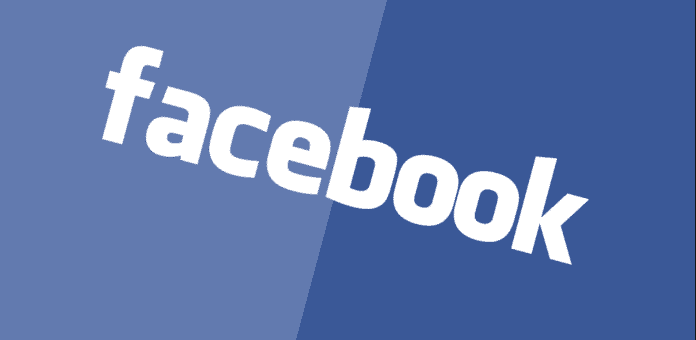
Du kannst auf Facebook ein anderes Bild als Profilbild anzeigen lassen und ein anderes als Vorschauthumbnail, indem du die internen Bild‑IDs austauschst. Diese Anleitung führt dich Schritt für Schritt durch den Prozess, erklärt Begriffe kurz und gibt Troubleshooting, Sicherheits- und Akzeptanzkriterien.
Inhaltsverzeichnis
- Überblick
- Voraussetzungen
- Schritt‑für‑Schritt Anleitung
- Kurze Begriffserklärung
- Häufige Probleme und Lösungen
- Sicherheits‑ und Datenschutzhinweis
- Kriterien für Erfolg
- Checkliste für Anwender
- Zusammenfassung
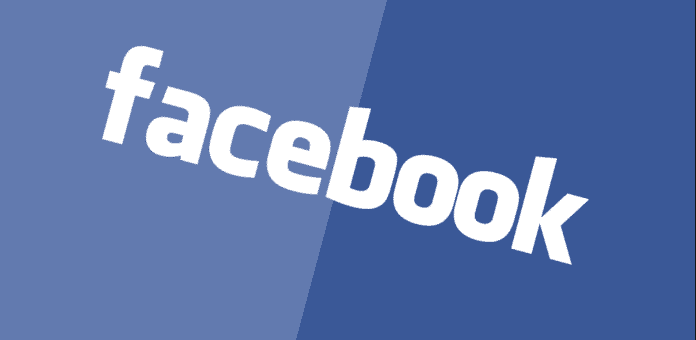
Überblick
Facebook zeigt standardmäßig dasselbe Bild als Profilbild und als Vorschauthumbnail. Mit einem kleinen HTML‑Inspektions‑Trick kannst du das Vorschauthumbnail gezielt ändern, sodass im Beitrag oder in der Miniaturansicht ein anderes Foto erscheint als im großen Profilbild.
Wichtig: Der Trick wirkt nur für Bilder aus deinem Album „Profilbilder“ und erfordert, dass du mindestens zwei Bilder in diesem Album hast.
Voraussetzungen
- Ein Facebook‑Account mit mindestens zwei Bildern im Album „Profilbilder”.
- Ein Desktop‑Browser (Chrome, Firefox oder Edge) mit Zugriff auf die Entwicklerwerkzeuge (Inspect Element).
- Grundkenntnisse beim Navigieren in der Browserkonsole.
Schritt‑für‑Schritt Anleitung
Hinweis: UI‑Bezeichnungen können je nach Facebook‑Sprache variieren. Die folgenden Schritte beschreiben das Vorgehen mit den üblichen Menüeinträgen.
Schritt 1 — ID des gewünschten Anzeige‑Bildes kopieren
- Öffne dein Album „Profilbilder“ und öffne das Bild, das später als grosses Profilbild (Display Picture) angezeigt werden soll.
- Schau in die Adresszeile des Browsers und finde die URL‑Parameter. Kopiere den Code, der im Parameter
fbidsteht — das ist die Bild‑ID.
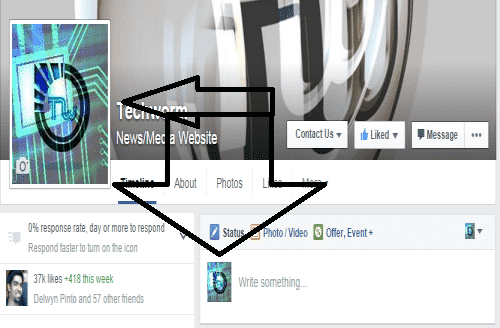
Schritt 2 — Profilseite öffnen und Miniatur bearbeiten
- Gehe zu deinem Profil und bewege die Maus über dein aktuelles Profilbild.
- Wähle „Profilbild bearbeiten“ und dann „Miniatur bearbeiten“ (Edit profile Picture » Edit Thumbnail), sodass das kleine Vorschaubild im Popup erscheint.
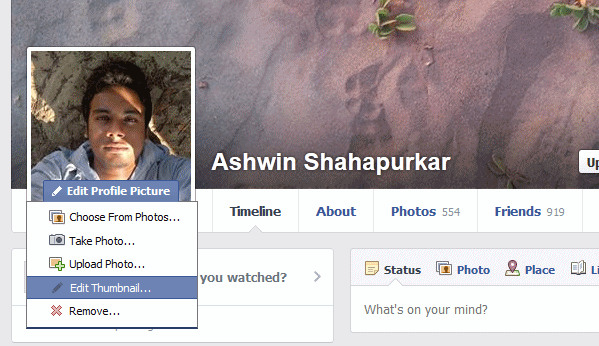
Schritt 3 — Entwicklertools öffnen
- Bewege den Mauszeiger über die Miniatur im Popup.
- Rechtsklick auf das Bild und wähle „Inspect element“ (Element untersuchen). Dadurch öffnet sich der HTML‑Inspector deines Browsers.
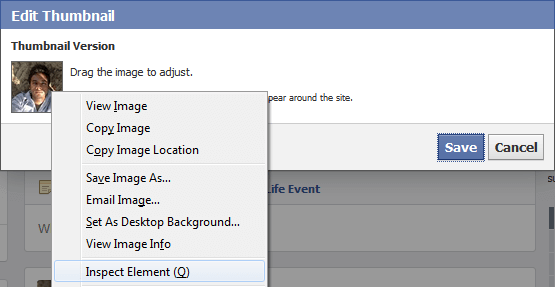
Schritt 4 — Form‑Tag oder relevanten Block finden
- Im Inspector suchst du nach dem
form‑Tag oder dem Container, der die Thumbnail‑Optionen enthält. - In Chrome nutze Strg+F und suche nach
form. In Firefox kannst du ähnlich vorgehen.

Schritt 5 — Attribut photo_fbid finden
- Klappe den
form‑Block auf (kleiner Pfeil links neben dem Tag), sodass der gesamte darin enthaltene HTML‑Code sichtbar wird. - Suche innerhalb dieses Blocks nach dem Attribut
photo_fbid— das ist die ID, die Facebook für die Miniatur verwendet.
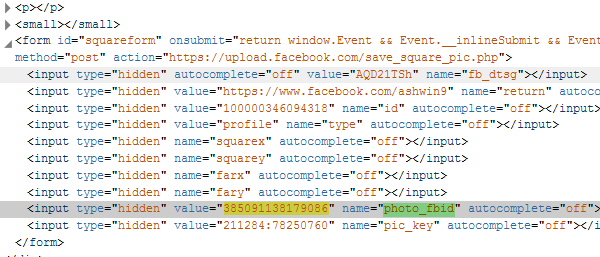
Schritt 6 — ID austauschen und speichern
- Doppelklicke die ID (gelb markiert) neben
photo_fbidund ersetze sie mit der zuvor kopiertenfbid‑ID (Strg+V zum Einfügen). - Drücke Enter, schließe den Inspector und klicke im Miniatur‑Popup auf „Speichern“.
Wenn alles korrekt ist, zeigt dein Profil nun ein Bild, während in Vorschaubildern oder Beiträgen ein anderes Foto erscheint.
Kurze Begriffserklärung
- fbid: Die von Facebook vergebene Bild‑ID in der URL.
- photo_fbid: Das HTML‑Attribut, das Facebook intern zur Referenz des ausgewählten Thumbnails nutzt.
Häufige Probleme und Lösungen
Problem: Die Änderung bleibt nicht sichtbar. Lösung: Seite neu laden, Cache leeren (Strg+F5) und sicherstellen, dass du die richtige
fbidkopiert hast.Problem:
photo_fbidist nicht auffindbar. Lösung: Stelle sicher, dass du im richtigen Popup bist (Miniatur‑Popup) und den komplettenform‑Block aufgeklappt hast. Manche Facebook‑DOMs sind verschachtelt; erweitere alle Kind‑Elemente.Problem: Du kannst nicht speichern. Lösung: Manche Browsererweiterungen oder Adblocker verändern das DOM. Deaktiviere Erweiterungen temporär und versuche es erneut.
Problem: Facebook ändert die Struktur. Lösung: Die Methode ist browserseitig und temporär; wenn Facebook die HTML‑Struktur ändert, funktioniert der Trick nicht mehr. Suche nach dem nächsten passenden Attribut oder warte auf ein Update.
Sicherheits‑ und Datenschutzhinweis
- Profilbilder sind oft öffentlich sichtbar. Prüfe deine Privatsphäre‑Einstellungen, bevor du ein Bild öffentlich verwendest.
- Durch das Bearbeiten im Inspector veränderst du nur die lokale Darstellung im Browser; Facebook‑Server bleiben unverändert. Die Methode nutzt intern existierende IDs, verändert jedoch nichts dauerhaft an Facebooks Backend.
- Missbrauch oder Täuschung (z. B. falsche Identitätsdarstellung) ist nicht empfohlen. Nutze den Trick verantwortungsvoll.
Kriterien für Erfolg
- Du hast mindestens zwei Bilder im Album „Profilbilder“.
- Die
fbidder gewünschten Anzeige ist korrekt kopiert. - Das Attribut
photo_fbidwurde erfolgreich ersetzt und die Änderung kann gespeichert. - Nach Reload zeigt dein Profilbild ein Bild und das Thumbnail ein anderes.
Checkliste für Anwender
- Desktop‑Browser öffnen
- Mindestens 2 Bilder im Album „Profilbilder“
- [ ]
fbiddes gewünschten Anzeige‑Bildes kopiert - Miniatur‑Popup geöffnet und Elementinspektor gestartet
- [ ]
photo_fbidgefunden und ersetzt - Änderungen gespeichert und Seite neu geladen
Wann der Hack nicht geeignet ist
- Mobile Browser/Apps: Die mobile Facebook‑App bietet keinen Zugriff auf HTML‑Inspektor. Der Trick funktioniert nur am Desktop.
- Unternehmensseiten oder spezielle Management‑Tools: Diese nutzen andere Templates. Prüfe in einer Testumgebung.
Kurzer Ablauf für Teams (SOP‑ähnlich)
- Teammitglied A identifiziert
fbiddes gewünschten Anzeigebildes. - Teammitglied B führt den Austausch von
photo_fbidim Profil durch. - Teammitglied A validiert Sichtbarkeit auf mehreren Geräten.
- Bei Problemen: Cache löschen, Erweiterungen deaktivieren, Schritt wiederholen.
Zusammenfassung
Mit diesem Browser‑Inspektor‑Trick kannst du ein anderes Bild als Profilbild und ein anderes als Thumbnail anzeigen lassen. Die Methode ist reversibel, lokal und funktioniert nur, solange Facebook die betreffende HTML‑Struktur nicht ändert. Prüfe Datenschutz und handle verantwortungsvoll.
Wichtig: Diese Anleitung ändert nur die lokale Referenz im Browser. Wenn Facebook die Seite oder das DOM verändert, ist der Vorgang nicht mehr anwendbar.
Ähnliche Materialien

Podman auf Debian 11 installieren und nutzen
Apt-Pinning: Kurze Einführung für Debian

FSR 4 in jedem Spiel mit OptiScaler
DansGuardian + Squid (NTLM) auf Debian Etch installieren

App-Installationsfehler auf SD-Karte (Error -18) beheben
